Outil de bordure automatique pour les dessins SOLIDWORKS
Aperçu
Dans la version 2016 de SOLIDWORKS, un ajout à la section Dessins permet au concepteur de modifier la bordure d'un modèle par défaut, appelé l'outil Bordure automatique. Grâce à cet outil, vous pouvez personnaliser entièrement la bordure pour permettre aux fabricants et aux clients de lire et d'interpréter facilement votre dessin technique. Cet outil permet de personnaliser six catégories principales de dessins :
- Supprimer les éléments existants du format de feuille par défaut
- Taille de la zone
- Marges et bordures
- Frontière indépendante
- Formatage des zones
- Masque de marge
Lancement de l'outil de bordure automatique
Suivez les étapes ci-dessous et vous pourrez modifier la bordure de dessin d'un modèle par défaut :
- Clic droit (RMB) au centre du dessin, puis clic gauche (LMB). Modifier le format de la feuille tel qu'indiqué ci-dessous dans Figure 1 . Cela vous mènera au mode Édition et affichera l'option Bordure automatique.
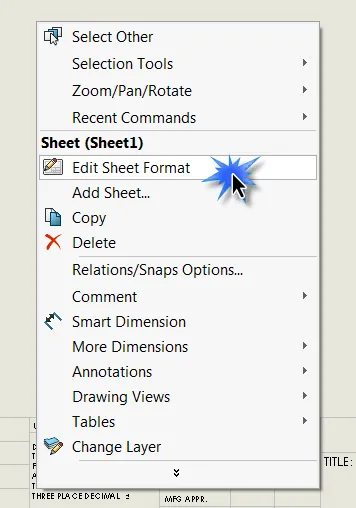
Figure 1 : Option « Modifier le format de la feuille » dans le menu déroulant accessible par clic droit
- Clic droit (RMB) au centre du dessin, puis clic gauche (LMB). Bordure automatique… tel qu'indiqué ci-dessous dans Figure 2 Cela lancera le gestionnaire automatique des propriétés de bordure.
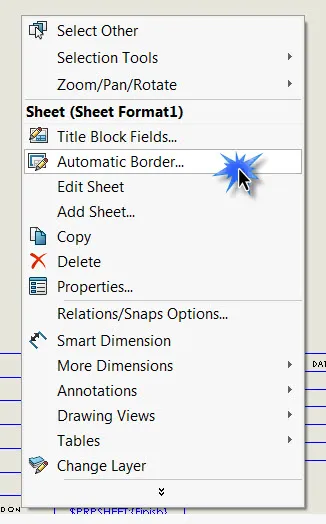
Figure 2 : Option « Bordure automatique » dans le menu déroulant du clic droit
Supprimer les éléments existants du format de feuille par défaut
La première page du Gestionnaire de propriétés de bordure automatique permet de sélectionner les entités à supprimer de la feuille de dessin. Les entités sélectionnées seront ajoutées à la liste de suppression.
Figure 3
et
Figure 4
Afficher avant et après la suppression des renseignements confidentiels et exclusifs du cartouche par défaut. Après avoir supprimé les éléments inutiles du dessin, sélectionnez
 Allez à la page suivante du Gestionnaire de propriétés de bordure automatique.
Allez à la page suivante du Gestionnaire de propriétés de bordure automatique.
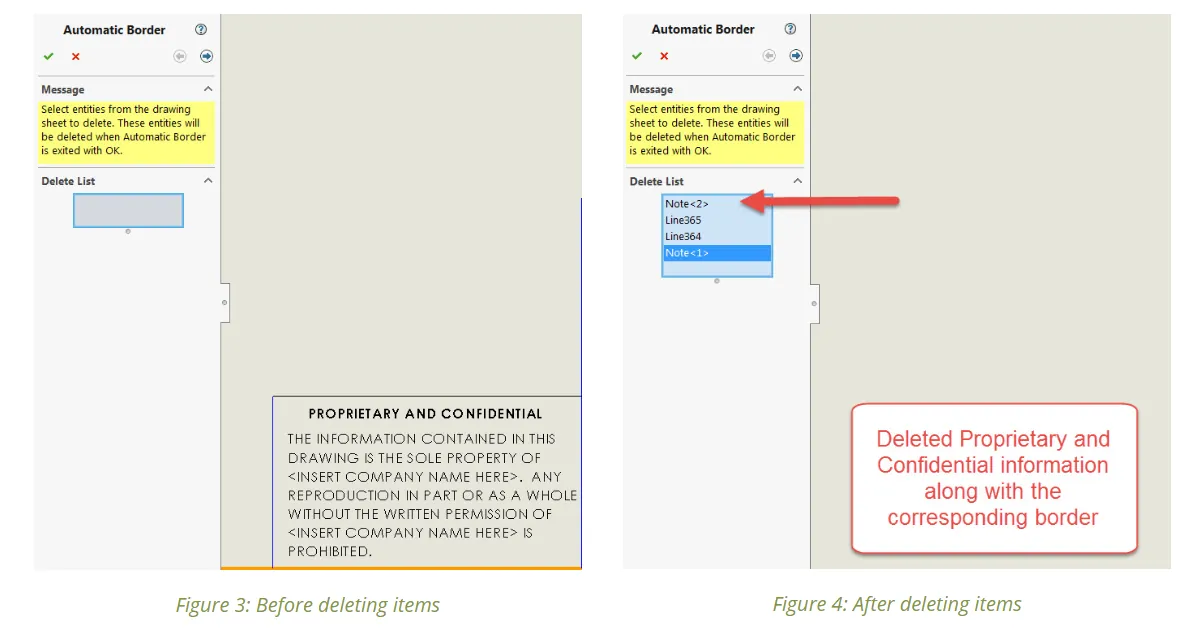
Taille de la zone
La distribution des rangées et des colonnes peut être ajustée dans les options de taille de zone. Généralement, la taille de zone est déterminée par la norme de dessin utilisée dans le dessin (par exemple : ANSI, ISO, DIN, JIS, etc.). Ces valeurs sont bien documentées dans les manuels d'ingénierie et en ligne. Les options de taille de zone sont divisées en deux sections : Distribution et Région. La distribution est basée sur la sélection de la région. 50 mm du centre définit la taille de la zone à 50 mm et centre les zones sur la marge ou la feuille. De taille uniforme répartit la taille de la zone uniformément en fonction du nombre de rangées et de colonnes sélectionnées. Figure 5 affiche les sélections pour un dessin de paysage ANSI de taille A.
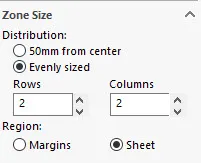
Figure 5 : Sélections de taille de zone pour le format de feuille de dessin paysage ANSI de taille A
Marges et bordures
L'option suivante que vous pouvez modifier concerne les marges et les bordures. La marge d'un dessin technique correspond à l'espace vide entre le bord de la page et la bordure. Elle peut être modifiée à l'aide des options encadrées en rouge. Figure 6 .
La bordure d'un dessin technique sépare la zone de vue du dessin de la marge. Le style de ligne
 et épaisseur de la bordure
et épaisseur de la bordure
 Peut être modifié à l'aide des options déroulantes encadrées en bleu dans
Figure 6
Cocher la case à côté de « Bordure à double ligne » affichera deux lignes de bordure extérieures.
Peut être modifié à l'aide des options déroulantes encadrées en bleu dans
Figure 6
Cocher la case à côté de « Bordure à double ligne » affichera deux lignes de bordure extérieures.
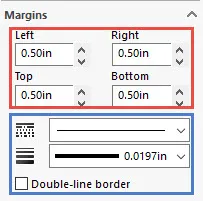
Figure 6 : Options Marges (encadré rouge) et Bordure (encadré bleu)
Frontière indépendante
Cocher la case « Bordure indépendante » brise la relation entre la bordure et les marges. Les options de bordures gauche, droite, supérieure et inférieure ne seront plus grisées, comme dans le cas précédent. Figure 7 ci-dessous. Vous pourrez maintenant modifier la bordure indépendamment des marges. La bordure conservera une relation avec les tailles de zone.
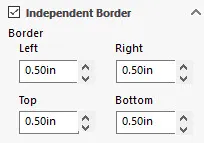
Figure 7 : Option « Bordure indépendante » sélectionnée
Formatage des zones
Les zones d'un dessin technique permettent de localiser des zones spécifiques lors de la communication avec les fabricants et les clients. Par exemple, si une révision du dessin doit être discutée, la légende de zone (ex. : B2) permettra aux deux interlocuteurs de visualiser facilement la même zone du dessin.
Séparateurs de zones
La première option de la section Formatage des zones est « Diviseurs de zones ». Les séparateurs de zone remplissent exactement leur fonction : ils divisent les zones du dessin en fonction du nombre de lignes et de colonnes sélectionné dans la section Taille des zones. Les séparateurs de zone peuvent être activés ou désactivés en cochant la case à côté de . Afficher les séparateurs de zone. Figure 8 et Figure 9 Afficher les séparateurs de zone activés et désactivés, respectivement.
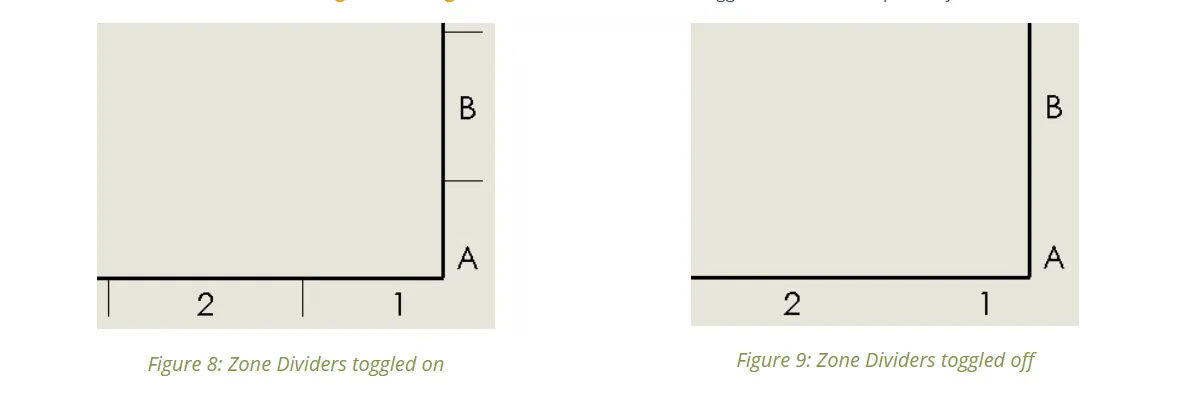
Style, épaisseur et longueur de la ligne de séparation de zone
Le style de la ligne de séparation de zone
 et épaisseur
et épaisseur
 Peut être modifié, tout comme la bordure du dessin. Le style de ligne du séparateur de zone peut être modifié : tiret, point-tiret, tiret-point-point, etc. L'épaisseur du séparateur de zone peut être modifiée de 0,0071 po à 0,0787 po ou définie par une taille personnalisée. La longueur
Peut être modifié, tout comme la bordure du dessin. Le style de ligne du séparateur de zone peut être modifié : tiret, point-tiret, tiret-point-point, etc. L'épaisseur du séparateur de zone peut être modifiée de 0,0071 po à 0,0787 po ou définie par une taille personnalisée. La longueur
 Les séparateurs de zones peuvent être modifiés pour s'assurer qu'ils sont compatibles avec les paramètres de marge. Idéalement, vous voulez que les séparateurs de zones soient facilement visibles sans qu'ils dépassent de la page.Figure 10
montre un gros plan des options du diviseur de zone.
Les séparateurs de zones peuvent être modifiés pour s'assurer qu'ils sont compatibles avec les paramètres de marge. Idéalement, vous voulez que les séparateurs de zones soient facilement visibles sans qu'ils dépassent de la page.Figure 10
montre un gros plan des options du diviseur de zone.
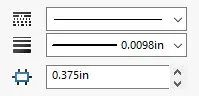
Figure 10 : Options du diviseur de zone
Étiquettes et polices de zone
Les étiquettes de zone sont les lettres et les chiffres qui composent les zones du dessin. A1 correspond à la zone en bas à droite, comme illustré.
Figure 8
ci-dessus. Dans la section « Étiquettes de zone », vous pouvez activer/désactiver les légendes des colonnes et des lignes. Vous pouvez aussi modifier la distance.
 Les étiquettes de zone sont décalées par rapport à la bordure. La police des étiquettes de zone est également entièrement personnalisable. La police, le style, la hauteur et les effets peuvent être modifiés en sélectionnant « Police »…
Les étiquettes de zone sont décalées par rapport à la bordure. La police des étiquettes de zone est également entièrement personnalisable. La police, le style, la hauteur et les effets peuvent être modifiés en sélectionnant « Police »… Toutes les options d'étiquette de zone sont visibles dansFigure 11
dessous.
Toutes les options d'étiquette de zone sont visibles dansFigure 11
dessous.
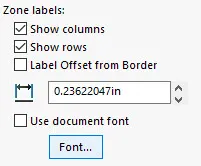
Figure 11 : Options d'étiquettes de zone
Masque de marge
Un masque de marge est une zone du dessin qui masque les séparateurs et les étiquettes de zone dans les marges. Cela vous permet de réserver un espace pour les notes et les instructions d'assemblage dans le dessin. Pour insérer un masque de marge, sélectionnez
Ajouter un masque de marge
.
 Vous pouvez faire glisser, déposer et redimensionner les masques de marges.
Figure 11
affiche la zone bleu clair où la zone de masque de marge a été placée.
Figure 12
affiche le modèle de feuille de dessin terminé avec le masque de marge inséré.
Vous pouvez faire glisser, déposer et redimensionner les masques de marges.
Figure 11
affiche la zone bleu clair où la zone de masque de marge a été placée.
Figure 12
affiche le modèle de feuille de dessin terminé avec le masque de marge inséré.
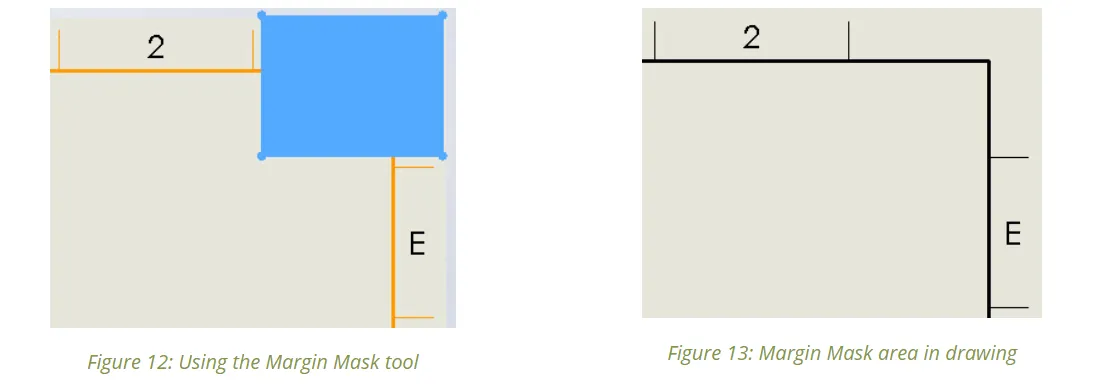
En résumé, le Gestionnaire de propriétés de bordure automatique est un outil très puissant qui vous permet de personnaliser chaque aspect du format de feuille d'un dessin. Maintenant que vous avez créé un format de feuille personnalisé pour un dessin, vous pouvez l'enregistrer pour une utilisation ultérieure. Pour sauvegarder le format de feuille, sélectionnez Fichier -> Enregistrer le format de la feuille…

À propos de GoEngineer
GoEngineer offre des logiciels, des technologies et une expertise qui permettent aux entreprises de libérer l'innovation en matière de conception et de livrer de meilleurs produits plus rapidement. Avec plus de 40 ans d'expérience et des dizaines de milliers de clients dans les secteurs de la haute technologie, des dispositifs médicaux, de la conception de machines, de l'énergie et d'autres industries, GoEngineer fournit des solutions de conception de premier plan avec SOLIDWORKS CAD, l'impression 3D Stratasys, la numérisation 3D Creaform et Artec, CAMWorks, PLM, et plus.
Recevez notre vaste gamme de ressources techniques directement dans votre boîte de réception.
Désabonnez-vous à tout moment.